

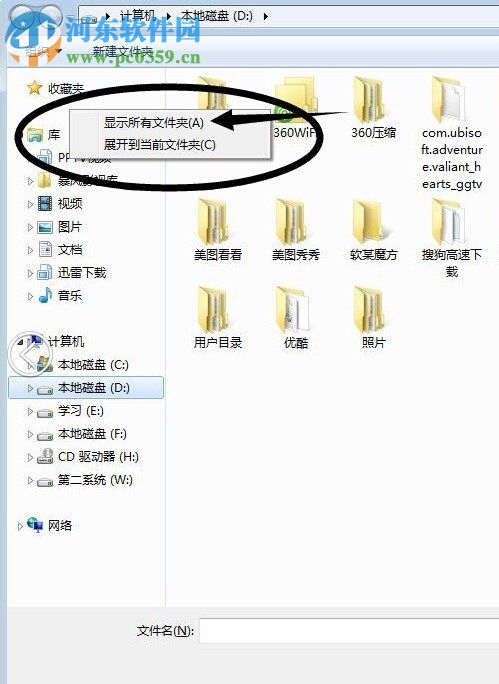
|
软件是一系列按照特定顺序组织的计算机数据和指令的集合。一般来讲软件被划分为编程语言、系统软件、应用软件和介于这两者之间的中间件。硬件是“计算机硬件”的简称。与“软件”相对,电子计算机系统中所有实体部件和设备的统称。 选择文件/图片时没有“桌面”选项解决方法时间:2017-06-30 14:59作者:Blank来源:本站整理人气:319我要评论(0) 我们常常会在桌面上存放许多文件或者图片,方便我们随时进行使用,而据部分Windows用户反映,当我们在某些应用中打开桌面上的文件时,发现在左侧的目录中并没有“桌面”这一选项,如下图所示,如果我们需要将打开文件,许多用户只能通过将文件放置到其他磁盘后在重新打开文件,非常的麻烦,今天就为用户代理了选择文件时没有桌面选项的修复方法,遇到相同问题的用户赶紧来了解一下吧!
方法/步骤1、当我们在某应用中选择或打开文件时,出现了如上的情况,在左侧目录选项中没有“桌面”选项。 2、其实想要找回桌面选项十分的简单,首先,我们鼠标右击左侧目录中的空白部分。
3、接着弹出选项菜单,我们在其中选择“显示所有文件夹”。
4、接着,我们即可在目录中找到桌面,然后即可任意选择桌面的文件夹了。
以上就是选择文件时没有桌面选项的方法,操作虽然简单,但可能许多用户还不知道如何设置,遇到同样问题的用户赶紧来了解一下吧! 硬件是实在的,有模有样的。软件是程序性的。是一系列的指令。有了软件,硬件才会实现更丰富的功能。 |
温馨提示:喜欢本站的话,请收藏一下本站!